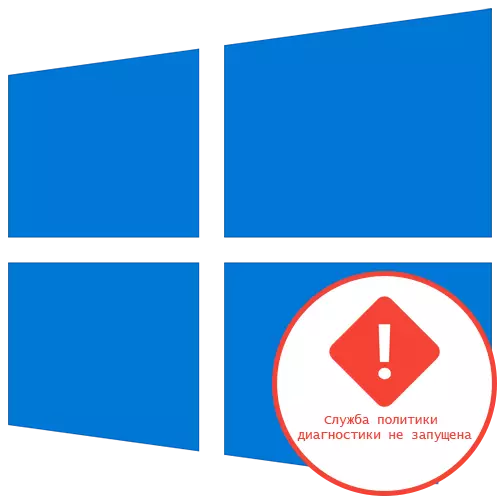
पद्धत 1: नेटवर्क सेटिंग्ज अद्ययावत करणे
विंडोज 10 मध्ये "डायग्नोस्टिक पॉलिसी सर्व्हिस चालू आहे" समस्या सोडविणारी सर्वात सोपा पद्धत - कन्सोलद्वारे नेटवर्क कॉन्फिगरेशन रीसेट करा. हे करण्यासाठी, एलिव्हेटेड विशेषाधिकारांसह "कमांड लाइन" वाचल्यानंतर, आपल्याला एकाधिक कमांड प्रविष्ट कराव्या लागतील.
- प्रशासकाद्वारे "कमांड लाइन" चालवा, उदाहरणार्थ, "प्रारंभ" मेन्यूद्वारे अनुप्रयोग शोधणे.
- प्रथम ipconfig / प्रकाशन कमांड घाला आणि एंटर वर क्लिक करा.
- आपल्याला ipconfig / नूतनीकरणाद्वारे नवीन IP पत्ता मिळविल्यानंतर.
- पुढील चरण म्हणजे DNS कॅशे रीसेट करणे, जे ipconfig / flushdns प्रविष्ट करून होत आहे.
- हे दोन कमांडद्वारे IPv4 प्रोटोकॉल पूर्णपणे रीसेट करणे राहते. प्रथम netsh int ip रीसेट सी: \ log1.txt एक दृश्य आहे.
- दुसरा NeTh WinSock रीसेट सी: \ log2.txt आहे.
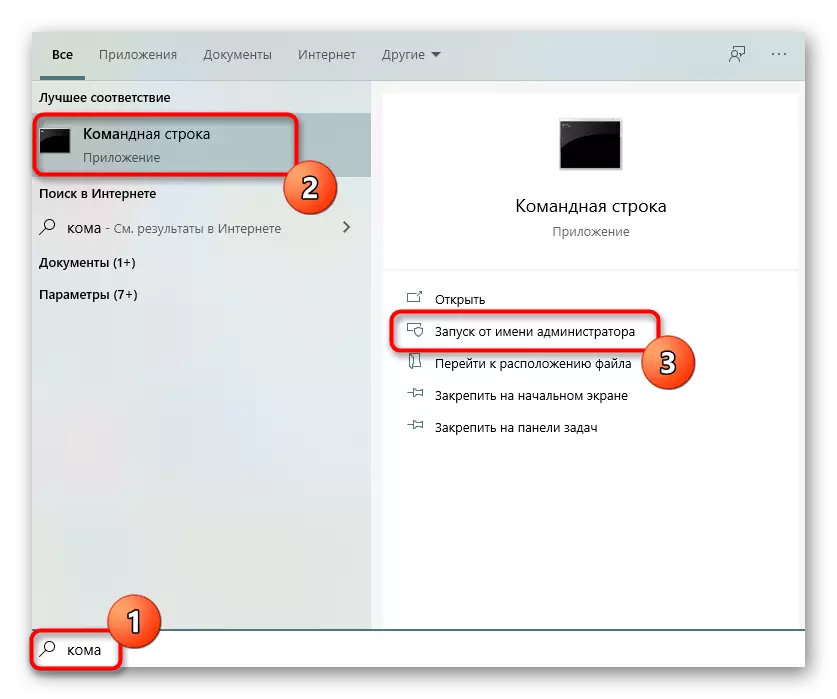
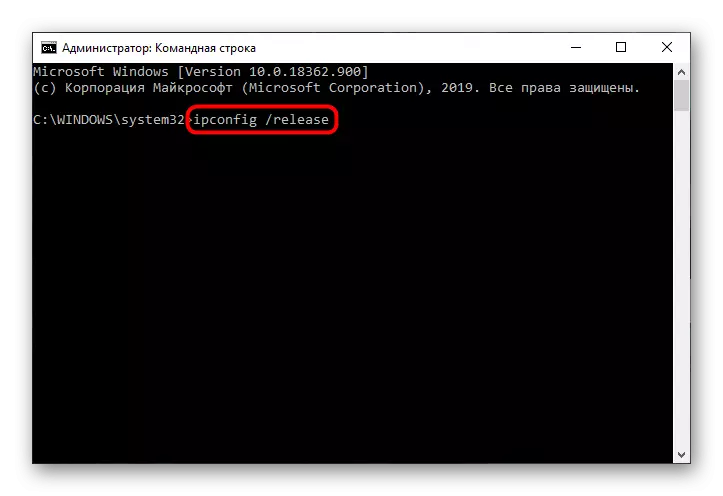
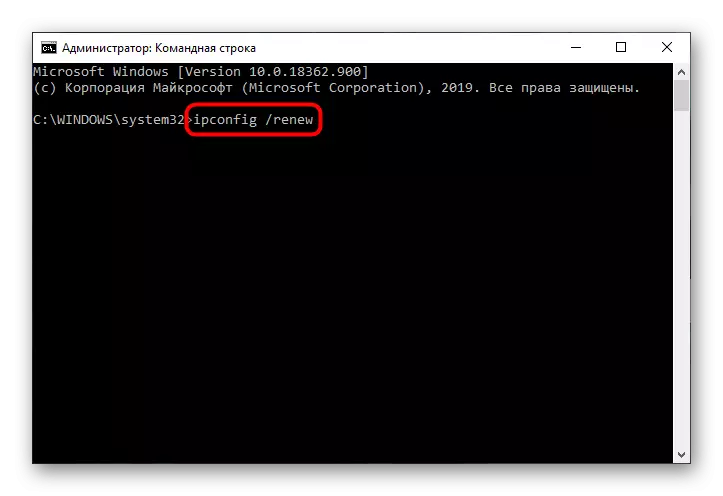
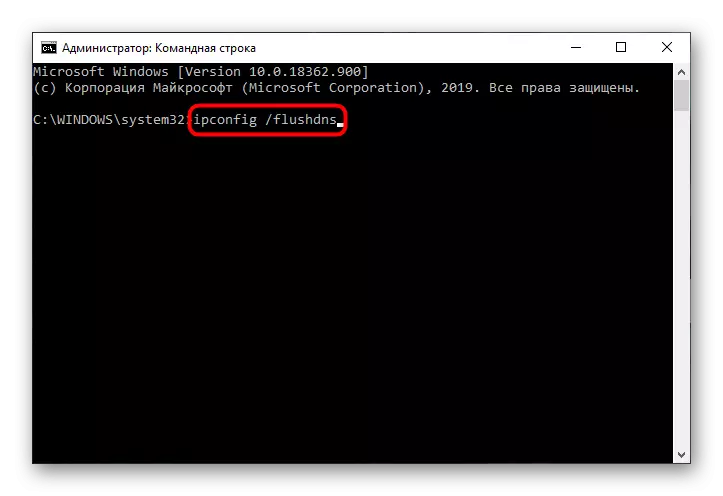
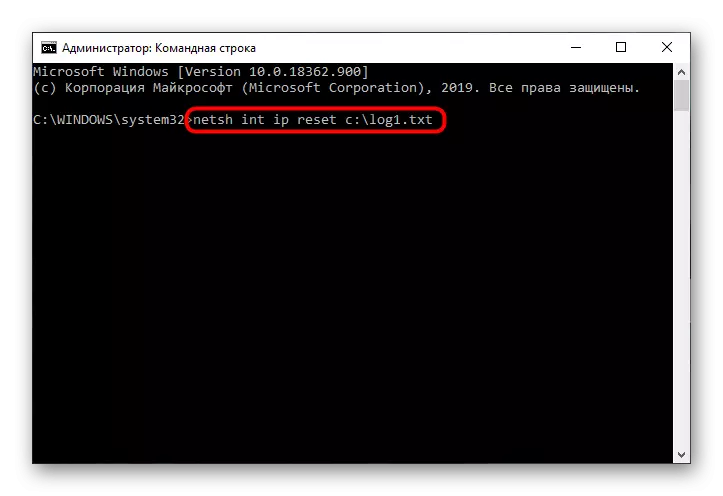
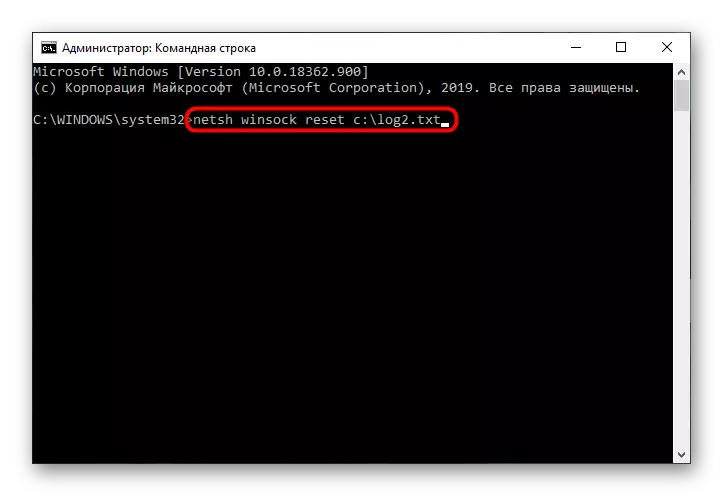
या प्रक्रियेच्या पूर्ततेनंतर, संगणक रीस्टार्ट करा आणि प्रश्नातील त्रुटी आढळल्यास किंवा दुरुस्ती यशस्वी झाली की नाही हे तपासण्यासाठी त्याच्या वापराकडे जा.
पद्धत 2: सेवा तपासा
एकाच वेळी चार वेगवेगळ्या सेवा निदान धोरणावर परिणाम करू शकतात, म्हणून वापरकर्त्यास त्यास प्रत्येकास स्वयंचलितपणे तपासावे लागेल, जे असे दिसते:
- "प्रारंभ" उघडा आणि शोध माध्यमातून शोध माध्यमातून जाण्यासाठी.
- तेथे, "ipsec धोरण एजंट" स्ट्रिंग शोधा आणि डाव्या माऊस बटणासह त्यावर डबल-क्लिक करा.
- "मॅन्युअल" राज्यात स्टार्टअप पॅरामीटर सेट करा आणि बदल लागू करा.
- "डायग्नोस्टिक पॉलिसी सर्व्हिस" सेवा खालील, ज्यास एलकेएम दुप्पट करून चर्चा केली पाहिजे.
- त्यासाठी, प्रारंभ प्रकार "स्वयंचलितपणे" सेट करा.
- हे "डायग्नोस्टिक सेवा" आणि "निदान प्रणालीचे नोड" सह केले जाते, परंतु प्रत्येक पॅरामीटरसाठी मॅन्युअल स्टार्टअप मोड निवडून.
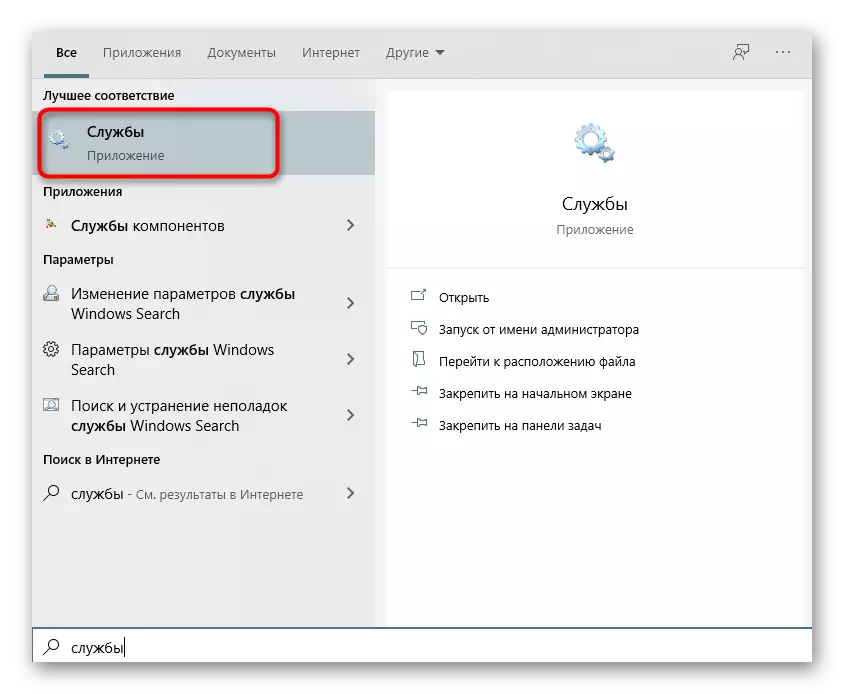
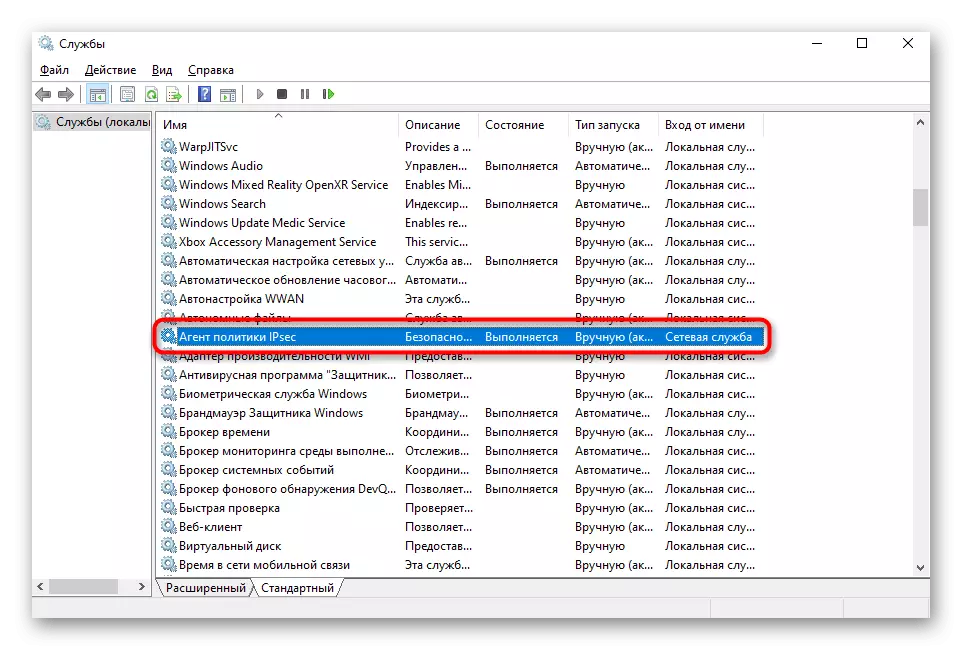
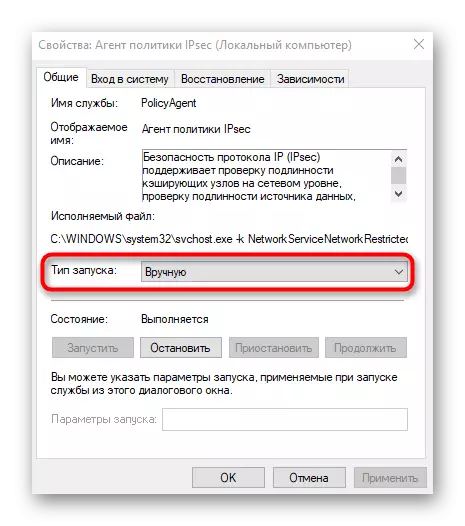
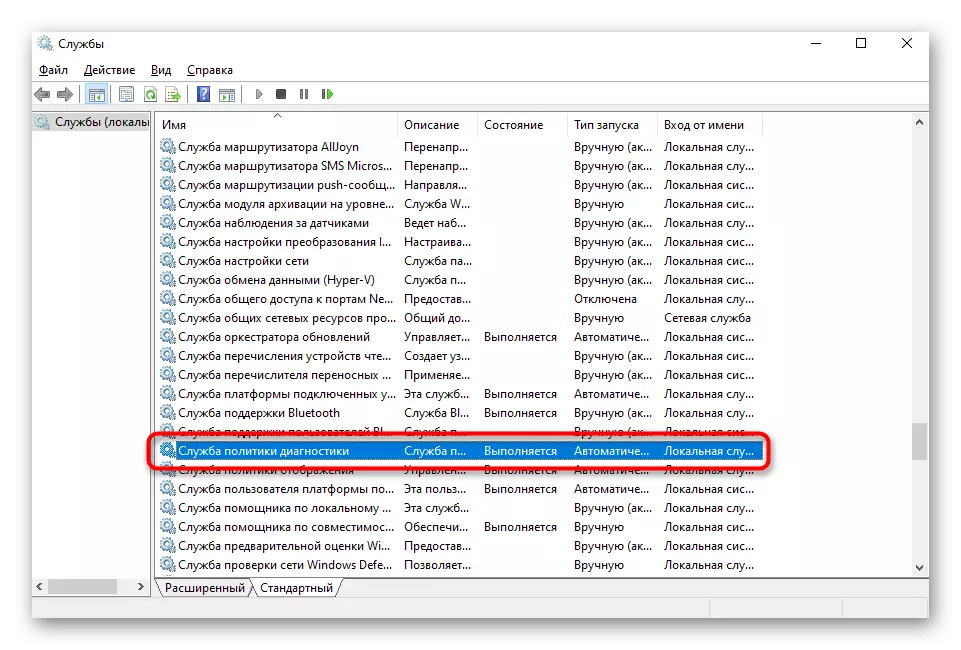
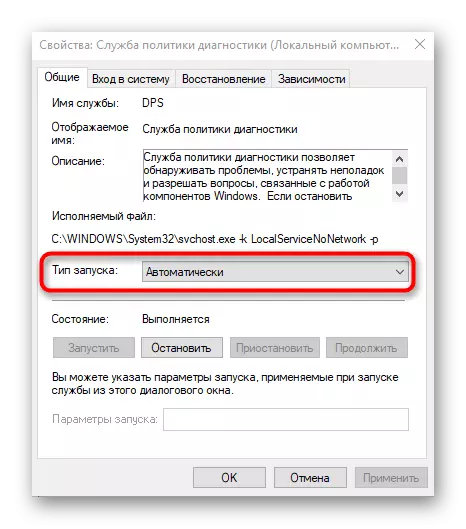
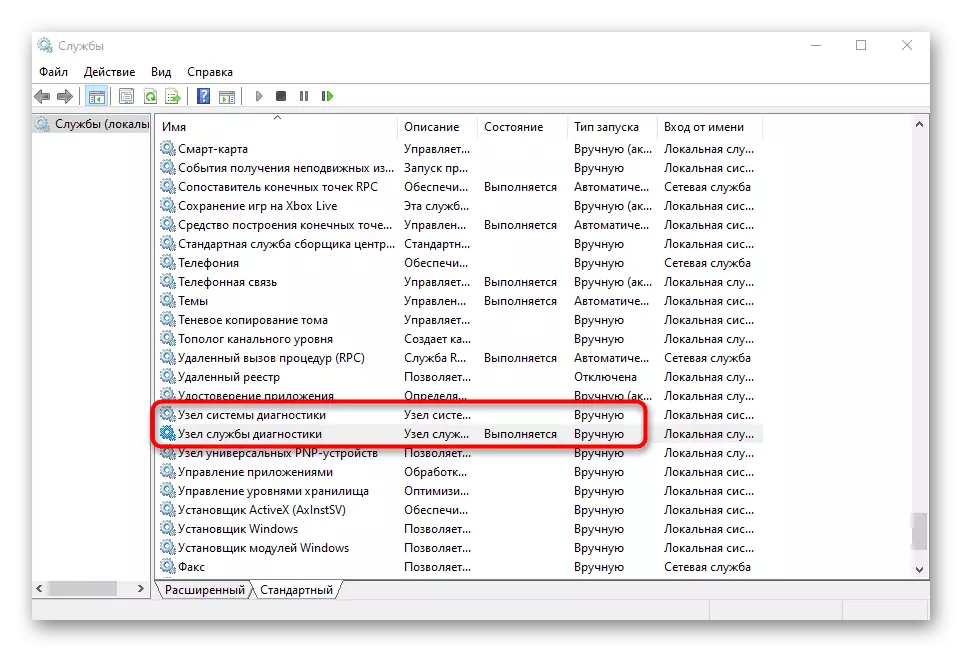
हे केवळ एक संगणक रीस्टार्ट करण्यासाठीच आहे जेणेकरून सर्व बदल जबरदस्तीमध्ये प्रवेश करतात. जर "डायग्नोस्टिक पॉलिसी सेवा चालू नाही" त्रुटी असली तरी, पुढील पद्धतीवर जा.
पद्धत 3: हक्क स्थानिक सेवा प्रदान करणे
विचाराधीन त्रुटीचे स्वरूप सूचित करते की एखाद्या विशिष्ट सेवेस संगणकावर ऑपरेशन्स करण्यासाठी अधिकारांचा संच नाही. विशेषाधिकृत वापरकर्त्यांच्या यादीत स्थानिक सेवा आणून आपण स्वतःस सोडविण्याचा प्रयत्न करू शकता.
- हे करण्यासाठी, "हा संगणक" उघडा आणि पीसीएम हार्ड डिस्कच्या सिस्टम विभाजनावर क्लिक करा. संदर्भ मेनूमध्ये, "गुणधर्म" पर्याय निवडा.
- सुरक्षितता टॅब क्लिक करा आणि वापरकर्ता सारणी अंतर्गत "बदला" क्लिक करा.
- जोडा बटण वापरा.
- उघडलेल्या सारणीमध्ये, खाली "प्रगत" बटण क्लिक करा.
- स्वतःचे नाव प्रविष्ट न करता खात्यांसाठी शोधण्यासाठी नेव्हिगेट करा.
- सूचीमध्ये, "स्थानिक सेवा" शोधा आणि एलकेएमसह डबल-क्लिक करा.
- या खात्यात पूर्ण प्रवेश केल्यानंतर आणि बदल लागू करा.
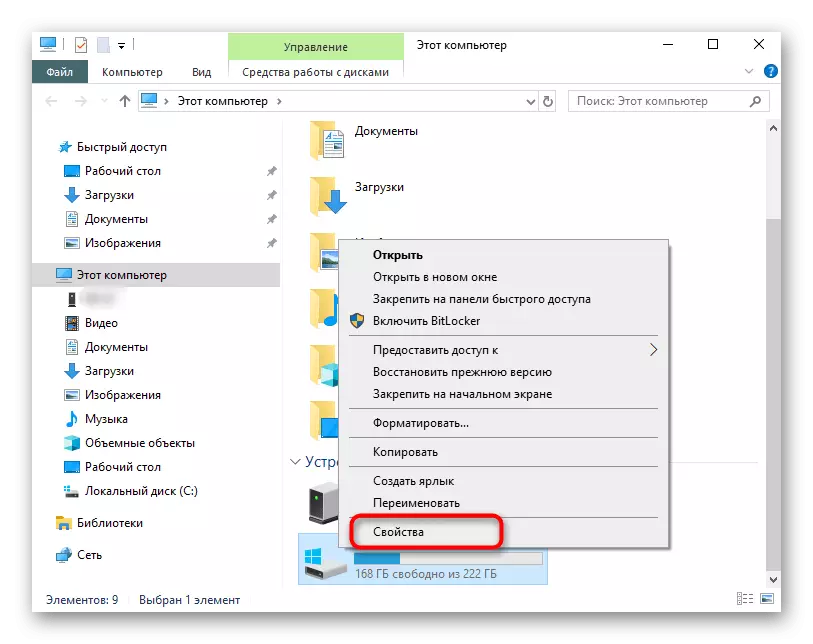
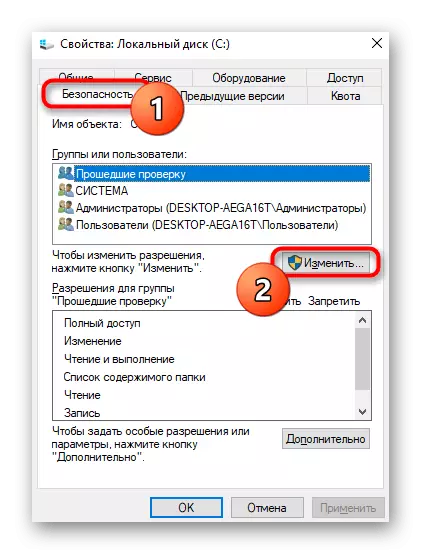

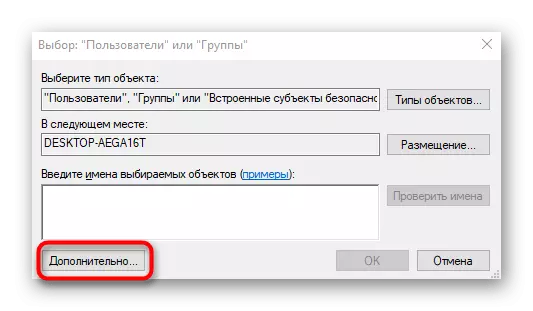
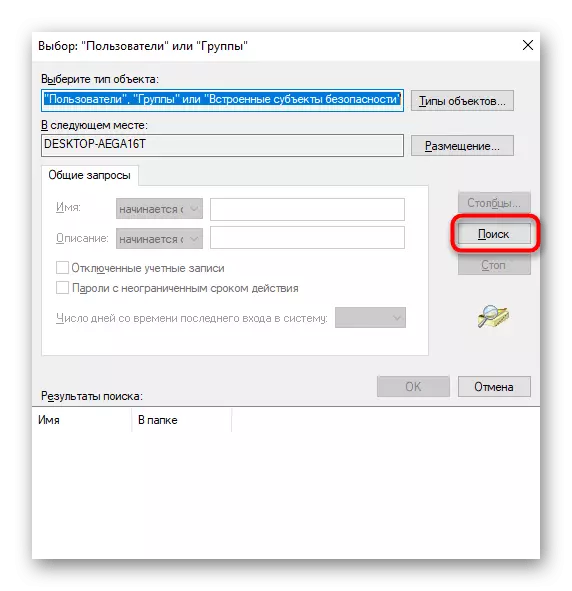
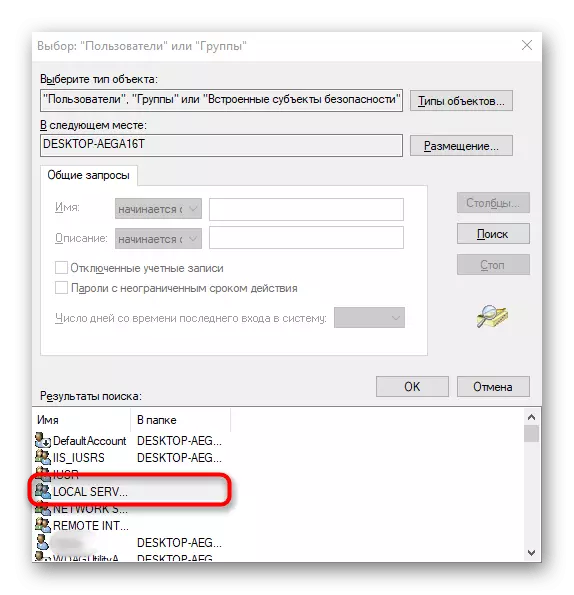
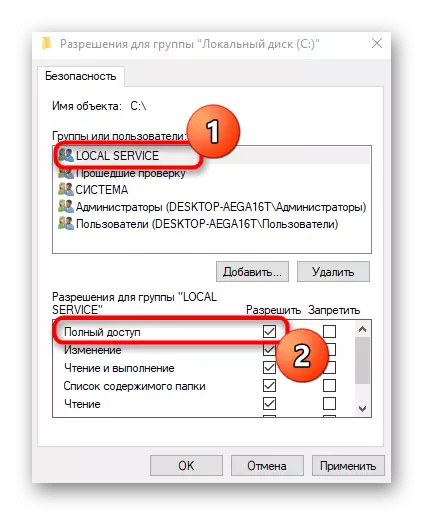
पद्धत 4: रेजिस्ट्री कीसाठी परवानगी सेट करणे
विशिष्ट रेजिस्ट्री कीसाठी योग्य प्रमाणात प्रवेश प्रदान केला जात नाही या वस्तुस्थितीमुळे कदाचित "डायग्नोस्टिक्स धोरण सेवा चालू आहे" समस्या उद्भवली आहे. म्हणून फायलींसह परस्परसंवादावर प्रतिबंध आहेत. अशा क्रिया केल्याद्वारे ते व्यक्तिचलितपणे निराकरण केले जाऊ शकते:
- Win + R द्वारे "चालवा" उपयुक्तता उघडा, regedit प्रविष्ट करावा आणि एंटर की दाबा.
- पथ बाजूने जा hey_local_machine \ सिस्टम \ curntroctrolset \ सेवा \ vss \ diag.
- उजव्या माऊस बटणासह मूळ फोल्डरवर क्लिक करा आणि दिसत असलेल्या संदर्भ मेनूमध्ये, "परवानग्या" निवडा.
- शीर्ष सारणीमधील "नेटवर्क सेवा" आयटम निवडा आणि नंतर "पूर्ण प्रवेश" चेकमार्क चिन्हांकित करा. बाहेर जाण्यापूर्वी, बदल लागू करण्यास विसरू नका.

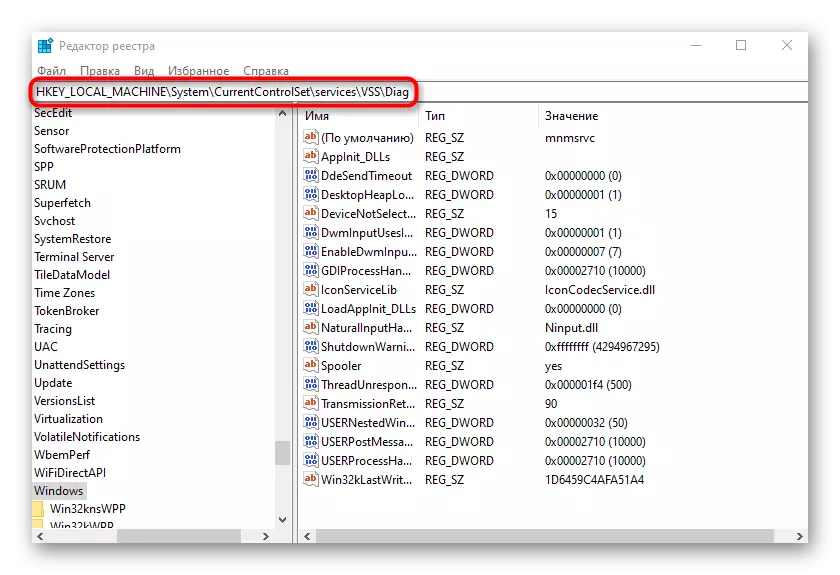
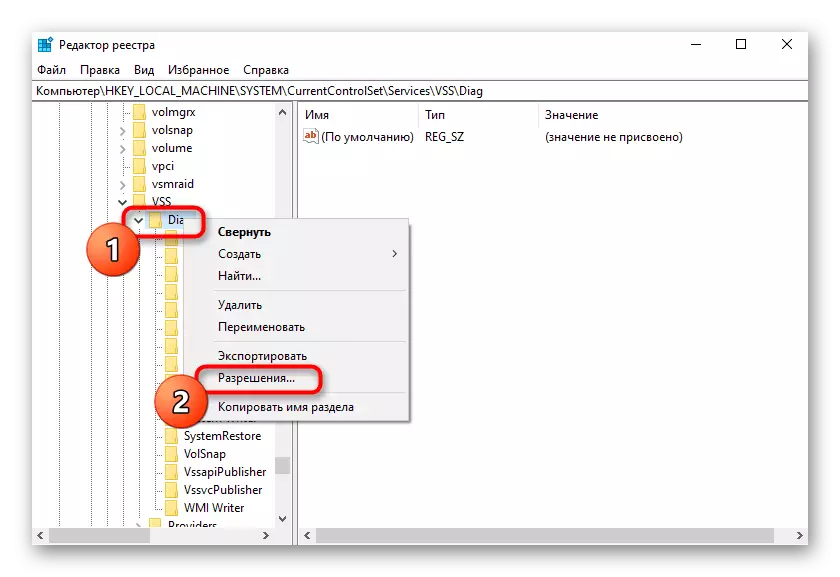
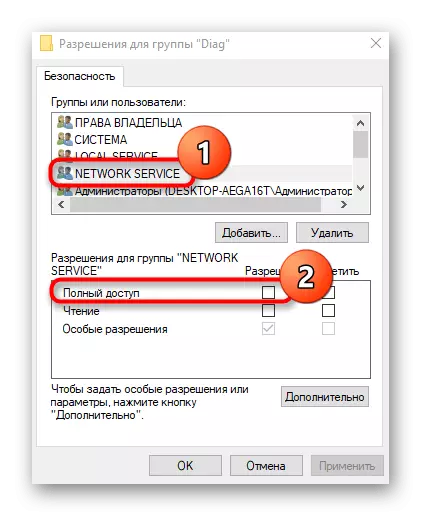
संगणक रीस्टार्ट करा जेणेकरून सर्व सेटिंग्ज लागू केलेल्या रेजिस्ट्रीवर बनविल्या जाणाऱ्या रेजिस्ट्रीवर बनविल्या जातात. त्यानंतर, पद्धत वैधतेवर जा.
पद्धत 5: प्रशासकीय गटांना नेटवर्क सेवा जमा करणे
वर नमूद केल्याप्रमाणे, प्रश्नातील त्रुटी उद्भवते बहुतेकदा सेवांच्या मर्यादित प्रवेश अधिकारांमुळे, त्यामुळे एक उपाय प्रशासकांच्या गटामध्ये समाविष्ट करणे, जे कन्सोल कमांडमध्ये प्रवेश करुन केले जाते.
- प्रथम, प्रशासकाच्या वतीने "कमांड लाइन" चालवा, उदाहरणार्थ, "प्रारंभ" मेनूद्वारे.
- तेथे प्रथम नेट ellorgroup आदेश प्रविष्ट करा / नेटवर्कसर्वा जोडा आणि एंटर दाबा.
- अंमलबजावणीनंतर, दुसरा नेट लोकलग्रुप कमांड निर्दिष्ट करा / लोकलर्वेशन कमांड जोडा.
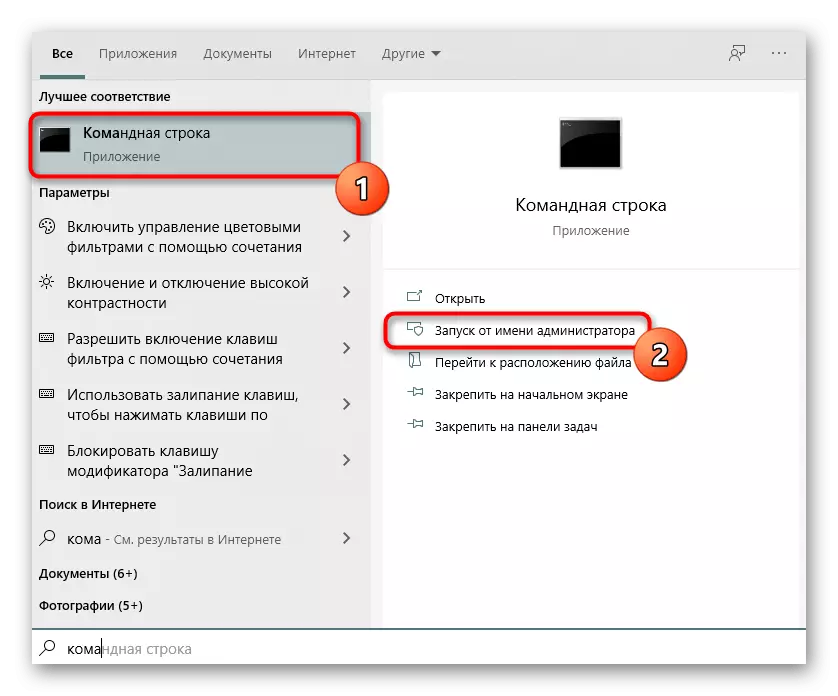
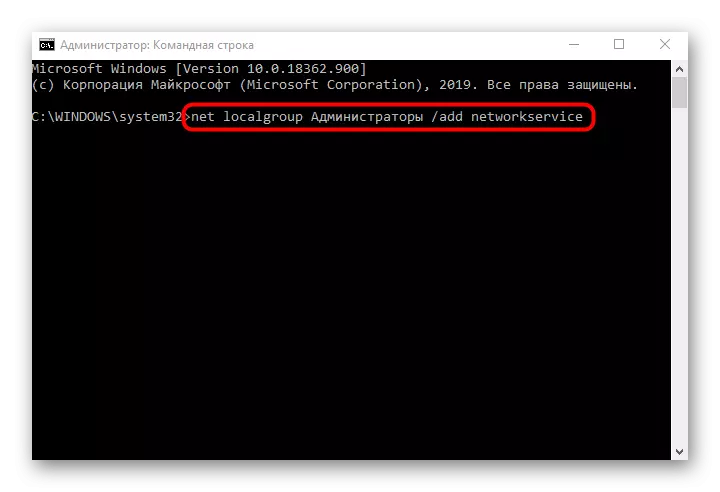
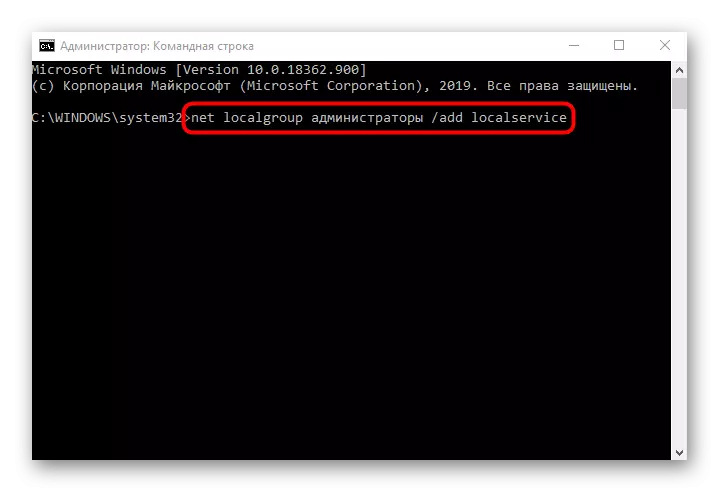
पद्धत 6: विंडोज 10 पुनर्संचयित करा
उपरोक्त कोणत्याही पद्धतीपैकी काहीही योग्य परिणाम आणले नसल्यास, ऑपरेटिंग सिस्टम पुनर्संचयित करणे, प्रारंभिक स्थितीकडे परत करणे किंवा समस्या अद्याप पाहिली जाणार नाही. हे तथ्य आहे की नेटवर्क आणि स्थानिक सेवा खराब होऊ शकतात, म्हणून कोणतेही सुधारणा प्रभावी नाहीत. रिकव्हरी विंडोज 10 ची विस्तृत मार्गदर्शक खालील लेखात आढळू शकते.
अधिक वाचा: आम्ही विंडोज 10 मूळ स्थितीकडे पुनर्संचयित करतो
